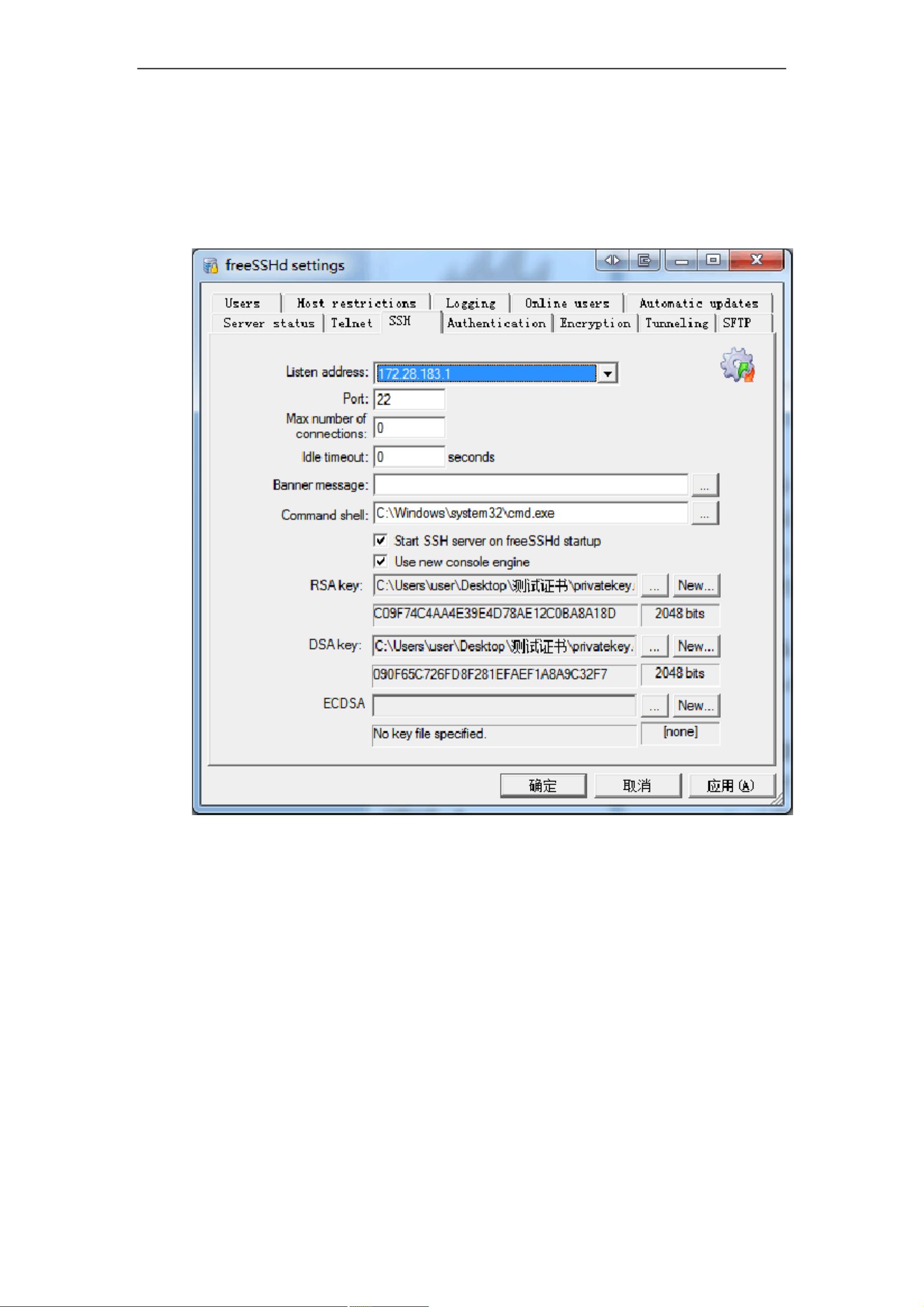使用freeSSHd配置Windows SFTP服务器与加密认证
版权申诉
106 浏览量
更新于2024-06-26
收藏 855KB PDF 举报
本文档主要介绍了如何在Windows 2008 R2系统上使用freeSSHd配置SFTP服务器,以满足文件加密传输的需求。freeSSHd是一款轻量级的SFTP服务器,适用于Windows环境,尤其适合那些需要在公司项目中实现安全文件传输的应用场景。
首先,用户需要从官方网站或其他可靠来源下载freeSSHd.exe安装包,并将其安装在指定的SFTP服务器上。安装过程中,需要生成RSA或DSA非对称加密算法的私有密钥,这将用于服务器身份验证,确保数据的安全性。如果安装时未自动进行此操作,用户需要手动生成并管理这些密钥。
安装完成后,以管理员权限运行freeSSHd,然后配置服务器设置。在"Server status"选项卡中,用户需要确保telnet和SFTP服务的开关处于关闭状态,直到所有配置完毕后再开启,以防止不必要的端口暴露。对于telnet服务,虽然可选,但如果没有特殊需求,可以跳过配置,因为它主要用于命令行交互。
在"SSH"选项卡中,这是配置SFTP服务的核心部分。用户需要填写服务器的IP地址(默认为本机的127.0.0.1)和SFTP监听端口(默认为22,但为了增强安全性,建议更改为一个未被占用的端口)。另外,命令shell路径应保持默认,即"C:\Windows\system32\cmd.exe",除非有特定的自定义需求。
配置过程中,务必注意细节,如密钥管理、端口设置等,以确保SFTP服务器的正常运行和数据安全。通过正确的配置,用户能够利用freeSSHd创建一个既安全又易于管理的文件传输环境,满足项目中对加密传输的要求。
总结来说,本篇文档提供了一个详细的步骤指南,包括安装freeSSHd、生成加密密钥、配置SFTP服务以及注意事项,旨在帮助读者在Windows环境下高效地设置和管理SFTP服务器。这对于企业级应用中文件传输的合规性和安全性至关重要。
点击了解资源详情
点击了解资源详情
点击了解资源详情
2021-08-15 上传
2020-08-20 上传
hhappy0123456789
- 粉丝: 77
- 资源: 5万+
最新资源
- scoop-bucket
- QuickFork:QuickFork允许您从git repo创建符号链接
- Urban Abodes Craigslist Posting-crx插件
- obdgpslogger-0.15.zip_GPS编程_Unix_Linux_
- afs42d-开源
- 人工智能学习课程练习.zip
- 参考资料-409.混凝土拌合用水质量检查报告.zip
- matlab心线代码-electrostatic-simulation-tools:我有效使用SIMION进行电子和离子光谱仪设计的工具(VM
- sysdigcloud-kubernetes:Kubernetes上的Sysdig Cloud
- 你好,世界
- opencv_test.rar_视频捕捉/采集_Visual_C++_
- familyline-server-test:测试服务器,提供有关Familyline网络协议的想法
- torch_sparse-0.6.10-cp39-cp39-win_amd64whl.zip
- matlab人脸检测框脸代码-ait-research-study-finished:我的研究的最终版本
- 人工智能经典算法Python实现.zip
- benjamingeets